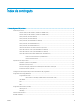HP ScanJet Pro 2000 s2, 3000 s4, N4000 snw1 HP ScanJet Enterprise Flow 5000 s5, 7000 s3, N7000 snw1 Guia de l'usuari www.hp.com/support/sj2000s2 www.hp.com/support/sj3000s4 www.hp.com/support/sjn4000snw1 www.hp.com/support/sjflow5000s5 www.hp.com/support/sjflow7000s3 www.hp.
HP ScanJet Pro 2000 s2, 3000 s4, N4000 snw1 HP ScanJet Enterprise Flow 5000 s5, 7000 s3, N7000 snw1 Guia de l'usuari
Copyright i llicència Crèdits de marca registrada © Copyright 2020 HP Development Company, L.P. Adobe®, Adobe Photoshop®, Acrobat®, i PostScript® són marques comercials d'Adobe Systems Incorporated. Es prohibeix la reproducció, l’adaptació o la traducció d'aquest material sense el consentiment previ per escrit, excepte en els termes que s'especifiquin a les lleis de drets d'autor. La informació d’aquest document està subjecta a canvis sense previ avís.
Índex de continguts 1 Descripció general del producte ............................................................................................................................................................. 1 Vistes del producte ................................................................................................................................................................... 2 Vista frontal (models 2000 s2, 3000 s4 i N4000 snw1) ..........................................................
Sleep Mode (mode hibernació) i configuració d'apagada automàtica ........................................................................... 17 Per canviar la configuració predeterminada d’hibernació i desconnexió automàtica, utilitzeu la utilitat HP Scanner Tools Utility. ...................................................................................................................... 17 Per canviar el paràmetres per defecte de desconnexió automàtica utilitzeu HP Utility. .......................
Escaneig a una carpeta de la xarxa ............................................................................................ 48 Escaneja a correu .......................................................................................................................... 48 Escaneig d'un lloc de Microsoft SharePoint .............................................................................. 49 Escaneig a una unitat de memòria USB ...........................................................................
3 Tractament i manteniment ................................................................................................................................................................... 63 Prova i calibratge de la pantalla tàctil ................................................................................................................................. 63 Neteja del producte ............................................................................................................................
Problemes de connexió .................................................................................................................................... 90 Comprovació de la connexió USB ............................................................................................... 90 Comproveu la connexió Ethernet (models N4000 snw1 i N7000 snw1) ............................ 90 Comproveu la connexió sense cables (models N4000 snw1 i N7000 snw1 ) ....................
viii CAWW
1 Descripció general del producte Aquesta guia de l'usuari conté informació important de l'escàner. ● Vistes del producte ● Especificacions del producte ● Configuració del maquinari del producte i instal·lació del programari ● Programari d'escaneig (Windows) ● Programari de l'escàner (macOS) ● Servidor web incrustat ● HP Web Jetadmin ● Sleep Mode (mode hibernació) i configuració d'apagada automàtica La informació següent és correcta en la data de publicació.
Vistes del producte Aquesta secció descriu els components físics dels escàners.
Vista frontal (models 5000 s5, 7000 s3 i N7000 snw1) Identifiqueu les peces de la part frontal de l'escàner. 6 6 5 5 4 4 1 2 3 1 3 2 Taula 1-2 Vista frontal (models5000 s5, 7000 s3 i N7000 snw1 ) Número Descripció 1 Pestell de l'alimentador de documents 2 Tauler de control 3 Safata de sortida de documents amb extensió 4 Interruptor de suport gruixut ● Quan el botó es troba en posició per defecte.
1 2 3 Taula 1-3 Vista posterior (models 2000 s2) Número Descripció 1 Ranura per a un bloqueig de seguretat de tipus de cable 2 Port de la interfície USB 3.0 3 Entrada d'alimentació Vista posterior (models 3000 s4) Identifiqueu les peces de la part posterior de l'escàner. 1 2 3 4 Taula 1-4 Vista posterior (models 3000 s4) Número Descripció 1 Ranura per a un bloqueig de seguretat de tipus de cable 2 Amfitrió USB per a unitat flash USB 3 Port de la interfície USB 3.
1 2 3 4 Taula 1-5 Vista posterior (models5000 s5 i 7000 s3) Número Descripció 1 Ranura per a un bloqueig de seguretat de tipus de cable 2 Amfitrió USB per a unitat flash USB 3 Port de la interfície USB 3.0 4 Entrada d'alimentació Vista posterior (models N4000 snw1) Identifica les peces de la part posterior de l'escàner.
Vista posterior (models N7000 snw1) Identifiqueu les peces de la part posterior de l'escàner. 1 2 4 2 3 5 Taula 1-7 Vista posterior (N7000 snw1models) Número Descripció 1 Ranura per a un bloqueig de seguretat de tipus de cable 2 port LAN 3 Amfitrió USB per a unitat flash USB 4 Port de la interfície USB 3.0 5 Entrada d'alimentació Ubicació del número de sèrie i número de producte L'etiqueta del número de sèrie i número de producte es troba a la coberta posterior.
1 2 3 4 Taula 1-8 Vista del tauler de control (models2000 s2 i 3000 s4) Número Nom 1 Botó d' Descripció i LED Premeu el botó d’ per encendre l'escàner. Mantingueu premut el botó d' durant tres segons per encendre l'escàner. Un LED d'alimentació encès indica que l'escàner està engegat. 2 Botó d' Premeu el botó d' per iniciar l'escaneig. 3 LED d'error Un LED d'error encès o parpellejant indica que s'ha produït un error. 4 Boto Cancel·la Premeu el botó per cancel·lar un escaneig en curs.
Taula 1-9 Vista del tauler de control (models5000 s5 i 7000 s3) (continuació) 8 Número Nom 7 Botó d' 8 Zona LCD Descripció i LED Capítol 1 Descripció general del producte Premeu el botó d’ per encendre l'escàner. Mantingueu premut el botó d’ durant tres segons per apagar l'escàner. Veieu la pantalla amb dues línies per veure els missatges d'estat i d'error del producte.
Vista del tauler tàctil (models N4000 snw1 i N7000 snw1) Identifiqueu els botons en el tauler de control. ● Estructura de menús de la pantalla tàctil ● Botons del tauler tàctil Estructura de menús de la pantalla tàctil Identifiqueu les característiques del tauler tàctil.
1 2 3 4 5 Taula 1-11 Botons del tauler tàctil 10 Número Nom 1 Tauler tàctil Descripció 2 Enrere 3 Inici 4 Alimentació/Hibernació 5 Ajuda Capítol 1 Descripció general del producte CAWW
Especificacions del producte Aquesta secció presenta les especificacions del producte. ● Sistemes operatius compatibles ● Dimensions del producte ● Consum d'energia, especificacions elèctriques i emissions acústiques ● Interval de l'entorn operatiu Sistemes operatius compatibles La informació següent és vàlida per als controladors d'escaneig del Windows i d’HP per a macOS i per a l'instal·lador de programari. Windows: Per obtenir-ne més informació, consulteu les notes d'instal·lació del programari.
Dimensions del producte Assegureu-vos que l'entorn de l'escàner és prou ampli perquè hi càpiga. 1 1 3 3 2 2 Taula 1-13 Dimensions del producte Model 1. Alçada 2. Profunditat 3.
Aneu a la pàgina d'inici d'assitència del producte per a l'ajuda integral d'HP per al producte: ● Models 2000 s2: www.hp.com/support/sj2000s2 ● Models 3000 s4: www.hp.com/support/sj3000s4 ● Models N4000 snw1: www.hp.com/support/sjn4000snw1 ● Models 5000 s5: www.hp.com/support/sjflow5000s5 ● Models 7000 s3: www.hp.com/support/sjflow7000s3 ● Models N7000 snw1: www.hp.
Programari d'escaneig (Windows) L'escàner inclou una gran varietat de programari i controladors d'escaneig de Windows, inclòs HP Scan.
Programari HP Scan Utilitzeu el programari HP Scan per realitzar les tasques següents: ● HP Scanner Tools Utility (Utilitat d'eines de l'escàner d'HP) ● Escaneig a PDF ● Escaneig a JPEG ● Envia per correu electrònic com a PDF ● Envia per correu electrònic com a JPEG ● Escaneig de text per editar (OCR) ● Escaneig al núvol ● Escaneig diari HP Scanner Tools Utility (Utilitat d'eines de l'escàner d'HP) Utilitzeu la utilitat HP Scanner Tools Utility per dur a terme les tasques que s’indiquen a co
Programari de l'escàner (macOS) El producte és compatible amb la funcionalitat d'Apple AirScan. Sense instal·lar programari addicional, podeu escanejar mitjançant Image Capture o altres aplicacions compatibles amb ICA. ● HP Easy Scan ● HP Utility Per treure profit de totes les funcions de l'escàner, HP recomana instal·lar la solució d'escaneig proporcionada per HP, incloent-hi HP Easy Scan i HP Utility. HP Easy Scan Escanegeu documents i fotos i gestioneu dreceres d'escaneig.
Sleep Mode (mode hibernació) i configuració d'apagada automàtica Per defecte, l'escàner entrarà al mode hibernació abans de 15 minuts d'inactivitat i s'apagarà automàticament al cap de dues hores d'inactivitat per estalviar energia. ● Per canviar la configuració predeterminada d’hibernació i desconnexió automàtica, utilitzeu la utilitat HP Scanner Tools Utility. ● Per canviar el paràmetres per defecte de desconnexió automàtica utilitzeu HP Utility.
18 Capítol 1 Descripció general del producte CAWW
2 Ús de l'escàner Els temes següents descriuen com configurar i utilitzar l'escàner. CAWW ● Configureu els models d''escàner (N4000 snw1 i N7000 snw1) ● Càrrega d'originals ● Inicia un escaneig des del programari.
Configureu els models d''escàner (N4000 snw1 i N7000 snw1) Els temes següents descriuen com configurar l'escàner.
Configuració de la funció Escaneja a correu Els passos següents descriuen el mètode de configuració d’Escaneja a correu electrònic.
Figura 2-2 Exemple de la pantalla del servidor web incrustat (EWS) Pas 3: Configuració de la funció d'Escaneja a correu electrònic Utilitzeu Configuració d’Escaneja a correu electrònic en el servidor web incrustat d'HP (EWS) per a la configuració bàsica. 1. Mitjançant les pestanyes de navegació superiors de l'EWS, feu clic a la pestanya Escaneja. 2. A la subfinestra de navegació esquerra, feu clic a Configuració d'Escaneja a correu electrònic. 3.
● Desa i prova: Seleccioneu aquesta opció per desar la informació i provar la connexió. ● Desa: Seleccioneu aquesta opció per desar la informació sense provar la connexió. Pas 4: Afegiu contactes a la llibreta d'adreces de correu electrònic A la subfinestra de navegació esquerra, feu clic a Configuració de llibreta d'adreces electròniques per afegir adreces de correu electrònic a la llibreta d'adreces accessible des de l'escàner. Per afegir una adreça de correu electrònic individual: 1.
Taula 2-2 Configuració d'escaneig de fitxers (continuació) 3. 24 Opció Descripció Combinació de documents Seleccioneu Activa o Desactiva per indicar si s'han de combinar diversos documents en un fitxer de sortida escanejat. Compressió de fitxers JPEG Seleccioneu un valor de compressió per al fitxer JPEG. Feu clic a Aplica a la part inferior de la pantalla.
configuració d'escaneig a carpeta de xarxa Els passos següents descriuen el mètode de configuració de Escaneja a carpeta de xarxa. ● Pas 1: Reuniu la informació de la xarxa ● Pas 2: Accés al servidor web incrustat d'HP (EWS) ● Pas 3: Configuració de la funció d'Escaneja a xarxa Pas 1: Reuniu la informació de la xarxa Abans de començar a configurar la funció d'Escaneig a carpeta de xarxa, recopileu la informació següent i prepareu-vos.
Figura 2-4 Exemple de la pantalla del servidor web incrustat (EWS) Pas 3: Configuració de la funció d'Escaneja a xarxa Utilitzeu la Configuració de la carpeta de xarxa en el servidor web incrustat d'HP (EWS) per a la configuració bàsica. 1. Mitjançant les pestanyes de navegació superiors de l'EWS, feu clic a Escàner. 2. A la subfinestra de navegació esquerra, feu clic a Configuració de carpeta de xarxa. 3. A la pàgina Configuració de la carpeta de xarxa, feu clic al botó Nova. 4.
Taula 2-3 Configuració d'escaneig de fitxers (continuació) 5. 6. CAWW Opció Descripció Combinació de documents Seleccioneu Activa o Desactiva per indicar si s'han de combinar diversos documents en un fitxer de sortida escanejat. Compressió de fitxers JPEG Seleccioneu un valor de compressió per al fitxer JPEG. A la secció Informació de carpeta de xarxa, completeu els següents camps: ● Al camp Nom de visualització, introduïu el nom que es mostrarà per a la carpeta.
Configuració d'Escaneja a unitat USB El producte pot escanejar un fitxer i desar-lo en una unitat de memòria USB. Abans de fer servir aquesta funció, seguiu els següents passos per activar-la i configurar-la.
1. Mitjançant les pestanyes de navegació superiors de l'EWS, feu clic a la pestanya Seguretat. 2. A la subfinestra de navegació esquerra, feu clic a Control d'accés. 3. Comproveu el compte d'usuari actual. Si USB no està marcat, feu clic a Edita, seleccioneu Habilita USBi, a continuació, feu clic a D'acord. Pas 3: Reviseu els paràmetres d'escaneig per defecte de la configuració d'Escaneja a unitat USB Per configurar la configuració per defecte de la unitat USB: 1.
Configuració de la funció Escaneja a SharePoint Els passos següents descriuen el mètode de configuració d'Escaneja a SharePoint. ● Pas 1: Preparació ● Pas 2: Accés al servidor web incrustat d'HP (EWS) ● Pas 3: Habilita escaneig a SharePoint ● Pas 4: Configuració de la funció d'Escaneja al SharePoint Pas 1: Preparació Abans de començar a configurar la funció Desa a SharePoint, feu els preparatius següents.
Figura 2-8 Exemple de la pantalla del servidor web incrustat (EWS) Pas 3: Habilita escaneig a SharePoint Habilitació de l'escaneig al SharePoint: 1. Mitjançant les pestanyes de navegació superiors de l'EWS, feu clic a la pestanya Seguretat. 2. A la subfinestra de navegació esquerra, feu clic a Control d'accés. 3. Comproveu el compte d'usuari actual. Si SharePoint no està marcat, feu clic a Edita, seleccioneu Habilita SharePointi, a continuació, feu clic a D'acord.
Taula 2-5 Configuració d'escaneig de fitxers (continuació) 5. 6. Opció Descripció Color Seleccioneu si els fitxers escanejats seran en blanc i negre o en color. Eliminació de la inclinació Seleccioneu Activa o Desactiva per habilitar o inhabilitar la correcció de la inclinació de la imatge. Supressió de la pàgina en blanc Seleccioneu Activa o Desactiva per indicar si les pàgines en blanc s'han d'eliminar del fitxer de sortida escanejat.
2. Obriu un navegador web i, a la línia de l'adreça, escriviu l'adreça IP o el nom de l'amfitrió exactament igual que apareix al tauler de control del producte. Premeu la tecla Retorn al teclat de l'ordinador. S'obrirà el servidor web incrustat. Figura 2-9 Exemple d'adreça IP en un navegador web NOTA: Si el navegador web mostra un missatge que indica que l'accés al lloc web potser no és segur, seleccioneu l'opció per accedir al lloc web. L'accés a aquest lloc web no farà malbé l'ordinador. 3.
Càrrega d'originals Els temes següents descriuen com carregar els originals a la safata d'entrada.
Taula 2-7 Tipus de documents inapropiats (continuació) Exemple Tipus de document Exemple Tipus de document Documents estripats Documents amb clips o grapes Paper de carbó Paper amb recobriment Paper translúcid molt prim Paper amb adhesius Fotos Transparències Papers enganxats l'un amb l'altre Paper on el tòner no s'hagi assecat del tot o amb substàncies molles com ara cola o líquid corrector ● Aplaneu els doblecs i ondulacions dels documents abans de col·locar-los a l'alimentador.
● Carta americana: 215,9 x 279,4 mm ● Legal americà: 215,9 x 355,6 mm ● Executiu americà: 184,2 x 266,7 mm ● ISO A4: 210 x 297 mm ● JIS B5: 182 x 257 mm ● ISO B5: 176 x 250 mm ● ISO A5: 148 x 210 mm ● ISO A6: 105 x 148 mm ● ISO A7: 74 x 104 mm ● ISO A8: 52 x 74 mm ● Personalitzat – Mínim: 50,8 x 50,8 mm – Màxim: 216 x 3100 mm Carregueu documents (models 2000 s2, 3000 s4 i N4000 snw1) Per carregar documents a la safata d'entrada, seguiu els passos següents: 1.
2. Ajusteu les guies del paper de la safata d'entrada a l'amplada dels documents. Aneu amb compte de no ajustar les guies més del compte, ja que podria quedar restringida l'alimentació del paper. Quan escanegeu originals de mida petita, com ara talons, és important que les guies del paper encaixin exactament amb les vores de l'original sense que restringeixin l'alimentació del paper. CAWW 3. Airegeu la pila de pàgines del document per assegurar-vos que no s'enganxin les unes amb les altres.
5. Col·loqueu amb compte la pila a la safata d'entrada. Carregueu les pàgines cara avall, amb la part superior de la pàgina mirant cap a l'alimentador. IMPORTANT: Per a obtenir els millors resultats, no deixeu caure la pila a l'alimentador i no doneu cops al costat superior de la pila després d'haver-la col·locat a la safata d’entrada. SUGGERIMENT: malmès. 6.
Per a la safata de sortida, traieu-la de sota de l’escàner, desplegueu la primera extensió, feu lliscar la segona extensió cap a fora i, tot seguit, gireu 90 graus la tercera pestanya petita. NOTA: 2. CAWW Per als fulls més grans que Carta o A4, deixeu plegada la pestanya petita. Comproveu que l’interruptor de suport gruixut estigui a la posició de la icona de suport desplegat.
3. Ajusteu les guies del paper de la safata d'entrada a l'amplada dels documents. Aneu amb compte de no ajustar les guies més del compte, ja que pot quedar restringida l'alimentació del paper. Quan escanegeu originals de mida petita, com ara talons, és important que les guies del paper encaixin exactament amb les vores de l'original sense que restringeixin l'alimentació del paper. 40 4. Airegeu la pila de pàgines del document per assegurar-vos que no s'enganxin les unes amb les altres.
6. Col·loqueu amb compte la pila a la safata d'entrada. Carregueu les pàgines cara avall, amb la part superior de la pàgina mirant cap a l'alimentador. Per a obtenir els millors resultats, no deixeu caure la pila a l'alimentador i no doneu cops al costat superior de la pila després d'haver-la col·locat a la safata d’entrada. SUGGERIMENT: malmès. 7.
NOTA: Per assegurar-vos d’obtenir la millor qualitat d’escaneig, carregueu les targetes rígides i gofrades en aquesta orientació i d’una en una. 2. Ajusteu les guies del paper per centrar les targetes. Assegureu-vos que les guies del paper toquin els costats de les targetes. Carregueu targetes (models 5000 s5, 7000 s3, i N7000 snw1) Per carregar targetes a la safata d'entrada, seguiu els passos següents: 1.
NOTA: Per assegurar-vos d’obtenir la millor qualitat d’escaneig, carregueu les targetes rígides i gofrades en aquesta orientació i d’una en una. CAWW 2. Ajusteu les guies del paper per centrar les targetes. Assegureu-vos que les guies del paper toquin els costats de les targetes. 3. Ajusteu la guia petita de la safata de sortida.
4. Per a les targetes més gruixudes i rígides, col·loqueu l’interruptor de material gruixut en la posició de desactivació per evitar que es produeixi un error de recollida múltiple. Carregueu els suports plegats (models 5000 s5 , 7000 s3, i N7000 snw1) L’escàner permet combinar escanejos per obtenir un format A3. Per a fer-ho, plegueu una pàgina A3 en una mida A4 i, tot seguit, passeu les pàgines resultants per l’escàner utilitzant el programari d’escaneig de l’ordinador.
NOTA: El contingut situat al plec del document podria no aparèixer o no aparèixer correctament a la imatge escanejada resultant del full A3 combinat.
Inicia un escaneig des del programari. Apreneu a iniciar un escaneig des del tauler de control. ● Escanegeu des dels botons del tauler de control (models2000 s2 i 3000 s4) ● Escanegeu des dels botons del tauler de control (models5000 s5 i 7000 s3) ● Escanegeu des de la pantalla tàctil (models N4000 snw1 i N7000 snw1) Escanegeu des dels botons del tauler de control (models2000 s2 i 3000 s4) Per escanejar des del tauler de control, seguiu els passos següents: 1.
NOTA: Si aquest interruptor es col·loca en la posició de desactivació, podrien produir-se errors de recollida múltiple o embussos de paper. No obstant això, si aquest interruptor es col·loca en la posició d’activació quan s’utilitzen papers plegats, podria trencar-se el full. CAWW Inicia un escaneig des del programari.
Escanegeu des de la pantalla tàctil (models N4000 snw1 i N7000 snw1) Els temes següents descriuen com escanejar des de la pantalla tàctil. ● Escaneig a un ordinador ● Escaneig a una carpeta de la xarxa ● Escaneja a correu ● Escaneig d'un lloc de Microsoft SharePoint ● Escaneig a una unitat de memòria USB Escaneig a un ordinador Per escanejar a un ordinador, seguiu aquests passos: 1. Carregueu l'original a la safata d'entrada. 2.
1. Carregueu l'original a la safata d'entrada. 2. A la pantalla d'inici del tauler de control del producte, toqueu Al correu electrònic. 3. Seguiu les instruccions en pantalla per seleccionar o introduir una adreça de correu electrònic. 4. Si voleu configurar la configuració d'escaneig: 5. ● Toqueu Opcions per canviar el tipus de fitxer, la resolució, el color o altres opcions avançades. ● Toqueu Cares per canviar entre la configuració d'una cara i de dues cares. Toqueu Escaneja.
Ús del programari d'escaneig (Windows) Els temes següents descriuen com usar el programari d'escaneig.
Treball amb dreceres d'escaneig Les dreceres d'escaneig ofereixen una manera ràpida i eficient de seleccionar la configuració per a tasques d'escaneig que dueu a terme sovint. Utilitzeu el programari HP Scan per crear i modificar dreceres d'escaneig. ● Visualització de les dreceres d'esacaneig ● Creació de dreceres d'escaneig ● Modificació de les dreceres Visualització de les dreceres d'esacaneig Per veure les dreceres d'escaneig existents, obriu HP Scan.
● Seleccioneu Desa com a JPEG o Envia per correu electrònic com a JPEG i, tot seguit, feu clic a Escaneja. ● Trieu alguna altra drecera d'escaneig, canvieu el Tipus d’element per Foto, seleccioneu un fitxer d'imatge de la llista desplegable Tipus de fitxer i, a continuació, feu clic a Escaneja. Escaneig a PDF Per desar l'escaneig com a PDF, seguiu aquests passos: 1. Carregueu el document a la safata d'entrada. 2. Obriu el programari HP Scan. 3.
3. Seleccioneu Envia al núvol i, a continuació, seleccioneu la destinació del fitxer, com ara el Google Drive o el Dropbox. 4. Seleccioneu Escaneja. Escaneja a FTP Podeu pujar una imatge escanejada a una carpeta FTP utilitzant el programari HP Scan. 1. Carregueu el document a la safata d'entrada. 2. Obriu el programari HP Scan. 3. Seleccioneu una drecera de l'escàner. A l'àrea de Destinació , seleccioneu Envia a. 4. Seleccioneu una carpeta FTP com a destinació.
● Formularis de diverses parts (un ús que HP no recomana). ● Els documents tenen etiquetes o notes adhesives enganxades. NOTA: Useu la interfície d'usuari ISIS, WIA o TWAIN per activar la detecció d'alimentació múltiple quan escanegeu des d'un programari d'altres fabricants. Escaneig diari La drecera Escaneig diari permet als usuaris definir i desar una drecera d'escaneig per a les necessitats diàries.
Feines reservades (models N4000 snw1 i N7000 snw1 ) La funció de Feines reservades us permet iniciar un treball des del programari HP Scan a l'ordinador amb opcions predefinides i, a continuació, activar el treball a l'escàner, estalviant viatges entre l'escàner i l'ordinador. 1. Si aquesta és la primera vegada que heu utilitzat aquesta característica, primer heu de reservar una feina d'escaneig des del programari HP Scan. a. A l'ordinador, obriu el programari HP Scan i feu clic a Reserva de feina. b.
1. Obriu el programari HP Scan. 2. Seleccioneu una drecera d'escaneig i feu clic a Més per obtenir més opcions de configuració. 3. Seleccioneu l'opció de retallar de la llista desplegable Mida de la pàgina d'entrada . ● Per retallar automàticament el contingut del document, seleccioneu Detecta el contingut de la pàgina. ● Per retallar automàticament les dimensions del document, seleccioneu Detecta la mida.
3. Feu clic a Més, seleccioneu la pestanya Imatge i, a continuació, seleccioneu Blanc/negre (1 bit) del quadre desplegable Mode de color . 4. Seleccioneu el Límit per a blanc/negre, seleccioneu Millora el contingut i, a continuació, feu clic a D'acord. Redreçament automàtic de les imatges escanejades Utilitzeu la funció Adreça el contingut per adreçar els continguts inclinats en relació amb les mides de la pàgina del document original.
Utilitzeu el programari d'escaneig (macOS) Els temes següents descriuen com escanejar utilitzant el programari d'escaneig. ● Escaneja a correu ● HP Easy Scan ● Escaneig des d'altres aplicacions Escaneja a correu Per escanejar a un correu electrònic, completeu aquests passos: NOTA: Per escanejar a correu electrònic, assegureu-vos que hi hagi una connexió a Internet. 1. Carregueu el document a la safata d'entrada. 2. A la carpeta Aplicacions, feu doble clic a la icona Captura d’imatges d’Apple .
Escaneig des d'altres aplicacions Podeu escanejar una imatge directament a qualsevol aplicació compatible amb ICA. A l'aplicació, cerqueu opcions per importar i adquirir imatges des d'un escàner. NOTA: El programari HP no és compatible amb l'escaneig TWAIN. Si l'aplicació disposa de funcions d'importació o d'adquisició però el vostre escàner HP no apareix a la llista, pot ser que l'aplicació només cerqui escàners compatibles amb TWAIN.
Configuració avançada amb HP Utility (macOS) Feu servir la utilitat HP per consultar l'estat de l’escàner, o per veure o canviar paràmetres de l’escàner des del vostre ordinador. La utilitat HP Utility es pot utilitzar quan l’escàner està connectat mitjançant un cable USB. ● Obertura de l'HP Utility ● Característiques d'HP Utility Obertura de l'HP Utility Per obrir la utilitat HP, seguiu aquests passos: 1. A l'ordinador, obriu la carpeta Aplicacions. 2.
Consells d'escaneig Utilitzeu els següents consells per optimitzar el rendiment d'escaneig i escanejar originals fràgils. ● Optimització de les velocitats d'escaneig i de les tasques ● Escaneig d'originals fràgils Optimització de les velocitats d'escaneig i de les tasques Hi ha una sèrie de paràmetres que influencien el temps total necessari per escanejar un treball. Per optimitzar el rendiment d'escaneig, tingueu en compte la informació següent.
62 Capítol 2 Ús de l'escàner CAWW
3 Tractament i manteniment En aquesta secció es presenta informació sobre com tractar i mantenir l'escàner. ● Prova i calibratge de la pantalla tàctil ● Neteja del producte ● Peces de recanvi ● Comanda de peces i accessoris Per obtenir la informació més recent de manteniment, visiteu la pàgina d'inici d’assistència del producte: ● Models 2000 s2: www.hp.com/support/sj2000s2 ● Models 3000 s4: www.hp.com/support/sj3000s4 ● Models N4000 snw1: www.hp.
Neteja del producte La neteja ocasional de l'escàner ajuda a obtenir escanejos de qualitat alta. La freqüència del manteniment depen de diversos factors, inclosos el nivell d'ús i l'entorn on es faci servir. Netegeu la màquina quan sigui necessari. ● Neteja de les tires de l'escàner ● Netegeu la ruta del paper ● Neteja dels roleus Neteja de les tires de l'escàner Per netejar els components de les tires de l'escàner, seguiu els passos següents: 64 1. Premeu el l'escàner.
3. Netegeu les tires de l'escàner amb un drap suau sense fibres humitejat amb un netejavidres neutre. ATENCIÓ: Utilitzeu només netejavidres per netejar les tires de l'escàner. Eviteu els netejadors que tinguin substàncies abrasives, acetona, benzè o tetraclorur de carboni, que són substàncies que poden fer malbé les tires de l'escàner. Eviteu l'alcohol isopropílic perquè pot deixar marques sobre les tires. No apliqueu el netejavidres directament a sobre del vidre de les tires de l'escàner. 4.
3. Carregueu el drap desplegat a dins de la safata d'entrada. 4. Windows: Executeu la utilitat HP Scanner Tools Utility i feu clic a la pestanya Manteniment. 5. Feu passar el drap per l'interior de l'escàner. Windows: A Netegeu el camí del paper, feu clic a Neteja per fer passar el drap a través de l'escàner. macOS (models2000 s2 i 3000 s4): Feu clic al botó per fer passar el drap per l'interior de l'escàner.
Per netejar els rodets, seguiu els passos següents: CAWW 1. Premeu el l'escàner. per apagar l'escàner i, tot seguit, desconnecteu el cable USB i la font d'alimentació de 2. Tireu la pestanya cap endavant per obrir la comporta de l'alimentador de documents. 3. A la part posterior de l'alimentador de documents obert, utilitzeu un dit per prémer la pestanya al cantó superior dret de la coberta del roleu de recollida i tireu-la endavant per obrir la coberta i deixar al descobert els roleus.
4. Amb el drap de neteja del recorregut del paper o amb un drap net, sense fibres i humitejat amb alcohol isopropílic, netegeu els roleus de recollida. Netegeu els roleus de dalt a baix, fent-los girar 360 graus per garantir que en netegeu tota la superfície, i tanqueu la coberta dels roleus. 68 5. A sota dels roleus de recollida, netegeu els roleus que hi ha a sobre i a sota de la tira de l’escàner. 6. Obriu la coberta dels roleus de separació i netegeu els roleus.
7. Tanqueu la coberta dels roleus de separació. A sota dels roleus de separació, netegeu els roleus que hi ha a sobre i a sota de la tira de l’escàner. 8. Premeu els dos costats de la comporta de l'alimentador de documents alhora per tancar-la i torneu a connectar els cables USB i d'alimentació a l'escàner. ATENCIÓ: Espereu dos minuts perquè els roleus s'assequin abans de carregar documents a l'alimentador de documents. 9. Premeu el ) per encendre l'escàner. 10.
Peces de recanvi La substitució de peces quan és necessaria contribueix a garantir escanejos d'alta qualitat. Pot ser que s'hagin de canviar peces quan ho indiqui HP Scanner Tools Utility o si l'escàner no funciona correctament.
Substituïu el kit de rodets (models 2000 s2, 3000 s4 i N4000 snw1 ) Els temes següents descriuen com substituir el kit del rodet. ● Substitució del mòdul de roleus de recollida ● Substitució dels roleus de separació Substituïu els roleus en els casos següents: ● Windows: Quan el quadre de diàleg Es recomana fer tasques de manteniment indiqui que ja s'ha de fer el manteniment. ● Si l'escàner presenta encallaments de paper sovint. NOTA: HP recomana substituir els roleus cada 100.000 escanejos.
3. Allibereu la pestanya de la coberta del roleu de recollida. 4. Traieu i substituïu els roleus com es descriu a les instruccions que s'inclouen en el kit de recanvi. Substitució dels roleus de separació Per substituir els rodets de separació, seguiu aquests passos. 1. 72 Allibereu la pestanya de la coberta del roleu de separació.
CAWW 2. Traieu i substituïu els roleus com es descriu a les instruccions que s'inclouen en el kit de recanvi. 3. Premeu amb fermesa els dos costats de la comporta de l'alimentador de documents alhora per tancar-la. 4. Premeu el 5. Windows: Actualitzeu l'historial de manteniment de l'escàner. per encendre l'escàner. a. Obriu la utilitat HP Scanner Tools Utility. b.
Substituïu el kit de rodets (models 5000 s5, 7000 s3 i N7000 snw1) Els temes següents descriuen com substituir el kit del rodet. ● Substitució del mòdul de roleus de recollida ● Substitució dels roleus de separació Substituïu els roleus en els casos següents: ● Windows: Quan el quadre de diàleg Es recomana fer tasques de manteniment indiqui que ja s'ha de fer el manteniment. ● Si l'escàner presenta encallaments de paper sovint. NOTA: HP recomana substituir els roleus cada 100.000 escanejos.
3. Allibereu la pestanya de la coberta del roleu de recollida. 4. Traieu i substituïu els roleus com es descriu a les instruccions que s'inclouen en el kit de recanvi. Substitució dels roleus de separació Per substituir els rodets de separació, seguiu aquests passos. 1. CAWW Allibereu la pestanya de la coberta del roleu de separació.
2. Traieu i substituïu els roleus com es descriu a les instruccions que s'inclouen en el kit de recanvi. 3. Premeu amb fermesa els dos costats de la comporta de l'alimentador de documents alhora per tancar-la. 4. Premeu el 5. Windows: Actualitzeu l'historial de manteniment de l'escàner. per encendre l'escàner. a. Obriu la utilitat HP Scanner Tools Utility. b.
4 Resolució de problemes Aquesta secció conté solucions per a problemes típics de l'escàner. Per a la resolució de problemes addicionals, consulteu l'ajuda del programa d'escaneig d'HP que esteu fent servir.
– Comproveu que l’indicador LED d’alimentació del tauler de control estigui encès. – Si no està encès, assegureu-vos que l'endoll o el SAI al qual està connectat tinguin corrent. – Si hi ha corrent a l'endoll o al SAI però l'indicador LED d’alimentació continua sense encendre's, és possible que la font d'alimentació estigui avariada. Aneu a la pàgina d'inici d'assistència del producte per obtenir assistència: ○ Models 2000 s2: www.hp.com/support/sj2000s2 ○ Models 3000 s4: www.hp.
1. Tanqueu el programari HP Scan si és obert. 2. Toqueu la icona de Configuració de la pantalla d'inici del tauler de control, seleccioneu Restableixi, a continuació, toqueu Restableix. 3. Espereu 30 segons. L'escàner es restableix. Interpreteu els llums i patrons del tauler de control (models2000 s2 i 3000 s4) Si l’escàner necessita atenció, l’indicador d'error pampallugueja o s’encén a la pantalla del tauler de control.
Problemes d’instal·lació de l’escàner Reviseu la informació següent per resoldre problemes d'instal·lació de l'escàner. ● Comprovació dels cables ● Desinstal·lació i reinstal·lació dels controladors d'eines HP ScanJet (Windows) Comprovació dels cables Taula 4-2 comproveu el cable Tipus de cable Acció Cable d'alimentació El cable d'alimentació connecta l'escàner a un endoll.
Desinstal·lació i reinstal·lació dels controladors d'eines HP ScanJet (Windows) Si la comprovació de les connexions dels cables de l'escàner no ha servit per resoldre el problema, pot ser que el problema tingui a veure amb una instal·lació incompleta. Proveu de desinstal·lar i tornar a instal·lar els controladors i les eines HP ScanJet. 1. Premeu el l'escàner. 2.
Problemes amb la font d'alimentació reviseu la informació següent sobre la resolució de problemes d'alimentació. ● Comprovació que arribi electricitat a l'escàner ● L'escàner no s'encén ● L’escàner s'ha aturat o s'ha apagat ● L'escàner s’apaga constantment Comprovació que arribi electricitat a l'escàner El cable d'alimentació connecta l'escàner a un endoll. ● Assegureu-vos que el cable d'alimentació està ben connectat entre l'escàner i un endoll que funcioni.
○ Models 2000 s2: www.hp.com/support/sj2000s2 ○ Models 3000 s4: www.hp.com/support/sj3000s4 ○ Models N4000 snw1: www.hp.com/support/sjn4000snw1 ○ Models 5000 s5: www.hp.com/support/sjflow5000s5 ○ Models 7000 s3: www.hp.com/support/sjflow7000s3 ○ Models N7000 snw1: www.hp.com/support/sjflown7000snw1 L’escàner s'ha aturat o s'ha apagat Si l'escàner deixa d'escanejar, seguiu els passos següents. Després de cada pas, inicieu un escaneig per veure si funciona.
5. ● Complement d’HP ScanJet ● HP Scan Torneu a connectar el cable USB i la font d’alimentació a l'escàner i, tot seguit, premeu el l'escàner. Reinstal·leu el programari i els controladors d’HP ScanJet. per encendre L'escàner s’apaga constantment Si l'escàner s’apaga constantment, proveu aquests passos segons el vostre sistema operatiu.
Embussos de paper Reviseu la informació següent sobre l'eliminació d'embussos de paper. ● Eliminació dels embussos de l'alimentador de documents ● Un document carregat a l'escàner s'encalla diversos cops NOTA: L'escaneig de pàgines humides o molles pot provocar embussos de paper. Assegureu-vos que les pàgines que alimenteu estiguin seques del tot (el tòner sec, sense substàncies molles com ara cola o líquid corrector a la pàgina).
Problemes amb l'alimentació de paper Reviseu la informació següent sobre problemes amb l'alimentació del paper. ● Paper encallat, tort, que entra malament o entrada de més d'una pàgina ● El paper no entra des de l'escàner Paper encallat, tort, que entra malament o entrada de més d'una pàgina Reviseu la informació següent per resoldre el problema. ● L'escaneig de pàgines humides o molles pot provocar embussos de paper.
Problemes de qualitat d'imatge Reviseu la informació següent per resoldre problemes de qualitat d'imatge.
● Pot ser que l'objecte no s'hagi col·locat correctament a la safata d'entrada. Assegureu-vos que l'element que esteu escanejant estigui col·locat de cara avall a la safata d’entrada. ● Windows: Si escanegeu una imatge en blanc i negre, assegureu-vos que el límit de blanc i negre no estigui ajustat a cap extrem. Si configureu el llindar en un extrem la imatge serà tota blanca o tota negra.
Problemes de funcionament de l'escàner Reviseu la informació següent per resoldre problemes de funcionament de l'escàner.
Problemes de connexió Reviseu la informació següent sobre la resolució de problemes de connexió. ● Comprovació de la connexió USB ● Comproveu la connexió Ethernet (models N4000 snw1 i N7000 snw1) ● Comproveu la connexió sense cables (models N4000 snw1 i N7000 snw1 ) Comprovació de la connexió USB Seguiu aquests passos per comprovar la connexió USB. Comproveu la connexió física de l'escàner. ● Useu el cable que s'inclou amb l'escàner. Un altre cable USB podria no ser compatible amb l'escàner.
Comproveu la connexió sense cables (models N4000 snw1 i N7000 snw1 ) Reviseu el següent per comprovar la connexió sense fil. ● Comproveu que el cable de xarxa no estigui connectat. ● Comproveu que l'escàner i l'encaminador sense fil estan engegats i reben alimentació. Assegureu-vos també que el senyal de ràdio sense fil de l'escàner està activat. ● Comproveu que l'identificador de xarxa (SSID) és correcte.
92 ● Models 7000 s3: www.hp.com/support/sjflow7000s3 ● Models N7000 snw1: www.hp.
Problemes de LCD (models5000 s5 i 7000 s3) Revisar la informació següent per resoldre problemes de LCD. ● La pantalla té problemes de visualització ● Els botons de l’escàner no funcionen com caldria La pantalla té problemes de visualització Els símptomes següents indiquen un problema amb el tauler de control de l'escàner. ● Problemes amb la pantalla: La pantalla està en blanc o falta part del contingut de la pantalla. ● Problemes amb els LED: Els LED no funcionen o funcionen malament.
Problemes de rendiment d'escaneig Reviseu la informació següent per resoldre problemes de qualitat d'escaneig.
● La majoria de programes d'escaneig, permeten seleccionar una mida de fitxer més petita en seleccionar el tipus de fitxer de sortida. Per obtenir més informació, consulteu l'Ajuda del programari d'escaneig que estigueu utilitzant. ● Verifiqueu els paràmetres de la resolució de l'escaneig (per obtenir més informació, consulteu l'Ajuda del programari d'escaneig que estigueu utilitzant): – 200 ppp és una resolució suficient per guardar documents com a imatges.
○ PDF amb funció de cerca (.pdf) ○ PDF/A (.pdf) NOTA: Si no se selecciona un tipus de fitxer de sortida basat en OCR, el document s'escaneja com a gràfic i el text no és editable. ● ● 96 Comproveu els originals – Pot ser que el programari no reconegui text amb espais petits. Per exemple, si el text que el programari converteix té caràcters combinats o que hi falten, "rn" podria mostrar-se com a "m".
Problemes de correu electrònic (models N4000 snw1 i N7000 snw1) Per resoldre problemes de correu electrònic, proveu el següent. ● Validació de l'adreça de passarel·la SMTP ● Validació de l'adreça d'accés de LDAP (Windows) Validació de l'adreça de passarel·la SMTP Obriu el Servidor web incrustat per confirmar que l'adreça de passarel·la SMTP sigui correcta. Confirmeu també que l'adreça electrònica que s'utilitza sigui vàlida.
98 Capítol 4 Resolució de problemes CAWW
Índex A activació de l'escàner resolució de problemes 82 alimentació consum energètic 1, 11, 12 alimentació de més d'una pàgina 77, 86 alimentació errònia resolució de problemes 77, 86 assistència en línia 77, 97 assistència en línia 77, 97 assistència tècnica en línia 77, 97 atenció al client en línia 77, 97 B Botó Cancel·la 1, 2, 7 Botó d'alimentació 1, 2, 6, 7 botó d'alimentació, ubicació 1, 2, 3 botó d'engegat/apagat, ubicació 1, 2, 3 Botó Escaneig a doble cara 7 Botó Escaneig d'una sola cara 7 Botó Es
escàner elements fràgils 19, 61 fitxers massa grans 77, 89, 94 originals 19, 34 problemes d'alimentació 77, 85 targetes 19, 34 tauler de control 1, 2, 6 tauler tàctil 9 especificacions elèctriques i acústiques 1, 11, 12 especificacions acústiques 1, 11, 12 especificacions elèctriques 1, 11, 12 estat HP Utility, Mac 19, 58, 60 F falten pàgines, resolució de problemes 77, 89, 94 font d'alimentació cable de resolució de problemes 77, 80 G gestió de l'alimentació 77, 82 guies del paper, ubicació 1, 2, 3 H HP Cu
escaneig d'elements fràgils 19, 61 escanejos en blanc 77, 87 escanejos en negre 77, 87 falten pàgines 77, 89, 94 fitxers d'escaneig grans 77, 89, 94 imatges borroses 77, 87 imatges retallades 77 imatges tallades 87, 88 imatges tortes 77, 87 instal·lació 77, 80 Interrupció del funcionament 82 LCD 93 no hi ha alimentació del paper 77, 86 ordre de pàgines 77, 89, 91, 94 pantalla 93 problemes d'alimentació 77, 85 ratlles 77, 87 tauler tàctil 93 velocitat 61, 89, 94 velocitat: 19, 61, 77 retallada o separació au
102 Índex CAWW